Konfigurasi IP Address Melalui GUI dan CLI Mikrotik Router
Konfigurasi IP Address Melalui GUI dan CLI Mikrotik Router - IP Address menjadi salah satu sesuatu yang sangat penting dalam sebuah jaringan, karena IP Address ini berfungsi sebagai penyatu dari device satu dengan device yang lainnya menjadi sebuah jaringan yang bisa saling berkomunikasi.
Nah, dalam mengkonfigurasikan IP Address di Mikrotik Router Board, bisa melalui 2 cara, yaitu bisa melalui GUI dan CLI. Apa itu GUI dan CLI? Bagi yang belum tahu apa itu GUI dan CLI, saya akan menjelaskan sebelumnya.
Nah, GUI itu adalah singkatan dari Graphical User Interface, yaitu adalah sebuah mode yang ada tampilan seperti ada menu disampingnya, jadi jika memakai mode ini user tinggal klik klik saja sesuai dengan keinginannya apa yang ingin di konfigurasi.
Lalu, CLI adalah kependekan dari Command Line Interface, yaitu adalah sebuah mode yang memiliki tampilan yang hanya ada tulisan, dan tidak ada tampilan untuk di klik klik sama sekali, dalaam menggunakan mode ini user harus hafal command yang harus digunakan dalam mengkonfigurasikan sesuatu.
Ket : diatas adalah tampilan winbox milik saya, kenapa ada 2? ya yang atas itu adalah router mikrotik milik sekolah saya, dan yang bawah adalah punya saya.
 |
| Mikrotik Router |
Nah, GUI itu adalah singkatan dari Graphical User Interface, yaitu adalah sebuah mode yang ada tampilan seperti ada menu disampingnya, jadi jika memakai mode ini user tinggal klik klik saja sesuai dengan keinginannya apa yang ingin di konfigurasi.
Lalu, CLI adalah kependekan dari Command Line Interface, yaitu adalah sebuah mode yang memiliki tampilan yang hanya ada tulisan, dan tidak ada tampilan untuk di klik klik sama sekali, dalaam menggunakan mode ini user harus hafal command yang harus digunakan dalam mengkonfigurasikan sesuatu.
Konfigurasi IP Address Mikrotik Router Melalui GUI
- Langkah pertama adalah nyalakan router mikrotik kalian, lalu sambungkan RJ-45 dari router ke PC/ laptop yang kalian gunakan untuk mengkonfigurasi mikrotik.
- Jika router tersebut belum pernah dipakai, biasanya ada settingan default, silahkan samakan ip address PC kalian dengan routernya agar PC dan router saling terhubung.
- Setelah saling terhubung, silahkan buka aplikasi WinBox , dan maka tampilannya akan seperti ini :
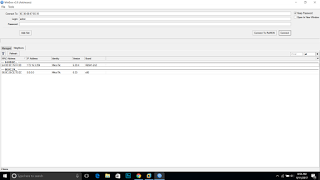 |
| Winbox |
Ket : diatas adalah tampilan winbox milik saya, kenapa ada 2? ya yang atas itu adalah router mikrotik milik sekolah saya, dan yang bawah adalah punya saya.
- Setelah itu, klik MAC Address dari Mikrotik tersebut di winbox, kenapa saya pilih MAC Address ? Karena jikalau memakai IP Address, nanti saat IP Addressnya sudah terganti, winbox akan tertutup karena IP Address dari Mikrotik Router kita sudah berganti
- Setalah klik MAC Addressnya, lalu klik 'Connect'
- Lalu, setelah itu, kalian akan masuk ke halaman awal, nah untuk setting IP Addressnya, klik IP -> Addresses
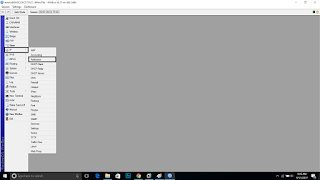 |
| Menu Winbox Mikrotik |
- Jika, sudah, silahkan buka 'New Terminal' ada di dalam menu nya, dibawah 'Tools' lalu ping sesuai dengan IP yang baru disetting tadi. Jika bisa, berarti kalian berhasil.
Konfigurasi IP Address Mikrotik Melalui CLI
- Langkah langkah nya hampir sama, ikuti lankah di atas dari 1 - 5, sehingga winbox masuk ke tampilan awal
- Untuk konfigurasi melalui CLI tinggal klik 'New Terminal' yang ada di menu bar.
- Lalu silahkan masukan perintah seperti ini :
ip address add address=192.168.10.1 netmask=255.255.255.0 interface=ether1
- IP Address sudah disetting, silahkan ping ke ip tersebut, jika berhasil maka settingnya kalian benar
Ket : Sesuaikan IP address kalian di tulisan "address=IP Address kalian" dan netmasknya juga, dan sesuaikan interface sesuai dengan interface mana yang terhubung dengan mikrotik.
Nah, tadi itu adalah 2 cara mengkonfigurasi IP Address di Mikrotik, bisa melalui CLI dan GUI, silahkan pilih diantara kedua mode tersebut, mana yang lebih baik meurut kalian.
Silahkan comment jika ada kesalahan atau ingin bertanya sesuai dengan materi yang saya posting ini.

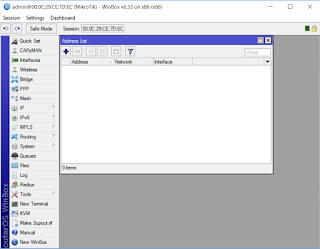
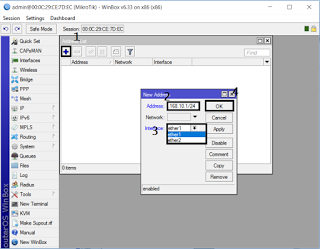
Posting Komentar untuk "Konfigurasi IP Address Melalui GUI dan CLI Mikrotik Router"